Как подсчитать количество вхождений в диапазоне дат и времени в Excel?
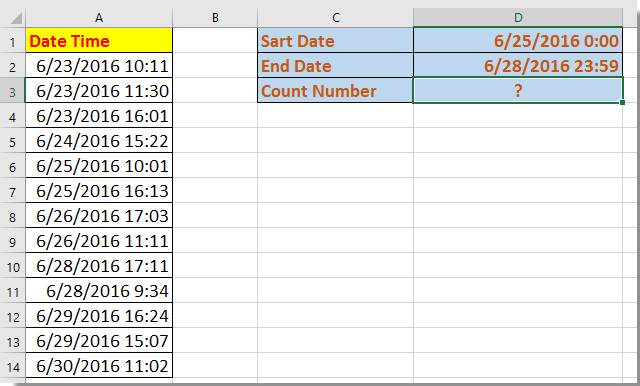
Подсчет количества вхождений в диапазоне дат с помощью формул
Подсчет и выделение вхождений в диапазоне дат с использованием Kutools для Excel
Подсчет количества вхождений в диапазоне дат с помощью формул
Здесь я представляю формулу для быстрого подсчета вхождений между двумя датами.
Выберите пустую ячейку, куда вы хотите поместить результат подсчета, и введите эту формулу =СУММПРОИЗВ((A2:A14>=$D$1)*(A2:A14<=$D$2)), нажмите Enter клавишу. Теперь количество вхождений в диапазоне дат подсчитано.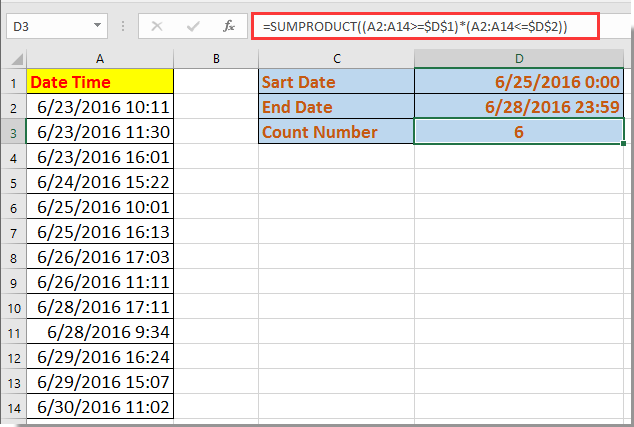
В приведенной выше формуле A2:A14 — это список данных, по которому вы хотите выполнить подсчет, D1 — это начальная дата, D2 — конечная дата. Вы можете изменить их по своему усмотрению.
Подсчет и выделение вхождений в диапазоне дат с использованием Kutools для Excel
Если вы хотите подсчитать, а затем выделить местоположение вхождений в определенном диапазоне дат, вы можете применить функцию Выбрать определенные ячейки из Kutools для Excel.
1. Выберите диапазон данных и нажмите Kutools > Выбрать > Выббрать определенные ячейки. См. скриншот: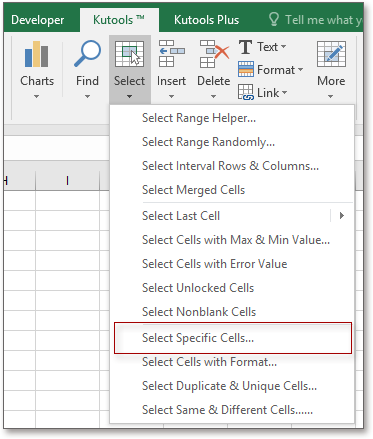
2. В окне Выббрать определенные ячейки диалога выберите тип выбора, который вам нужен, выберите Больше из первого выпадающего списка и выберите начальную дату в следующее текстовое поле, затем перейдите ко второму выпадающему списку, чтобы выбрать Меньше и выберите конечную дату в соседнее текстовое поле, затем отметьте И опцию. См. скриншот: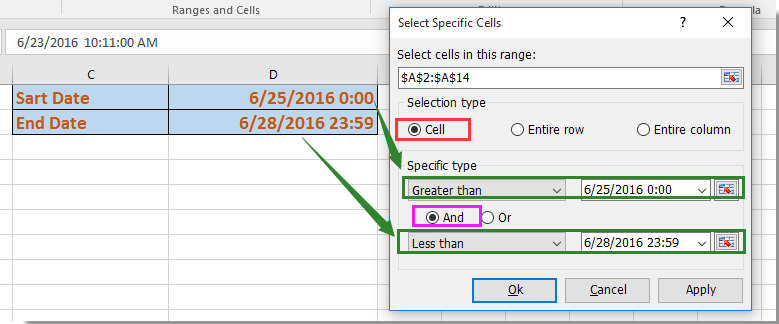
3. Нажмите Ok или Применить, появится диалоговое окно, напоминающее вам, сколько совпадающих ячеек было выбрано, и в то же время записи между начальной и конечной датами будут выделены.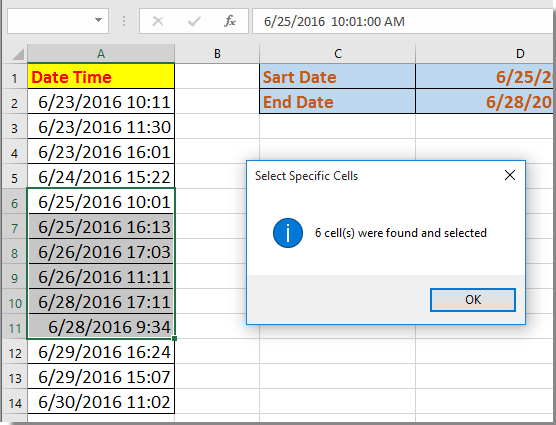
Kutools для Excel - Усильте Excel более чем 300 необходимыми инструментами. Наслаждайтесь постоянно бесплатными функциями ИИ! Получите прямо сейчас
Демонстрация: Подсчет и выделение вхождений в диапазоне дат с использованием Kutools для Excel
Лучшие инструменты для повышения продуктивности в Office
Повысьте свои навыки работы в Excel с помощью Kutools для Excel и ощутите эффективность на новом уровне. Kutools для Excel предлагает более300 расширенных функций для повышения производительности и экономии времени. Нажмите здесь, чтобы выбрать функцию, которая вам нужнее всего...
Office Tab добавляет вкладки в Office и делает вашу работу намного проще
- Включите режим вкладок для редактирования и чтения в Word, Excel, PowerPoint, Publisher, Access, Visio и Project.
- Открывайте и создавайте несколько документов во вкладках одного окна вместо новых отдельных окон.
- Увеличьте свою продуктивность на50% и уменьшите количество щелчков мышью на сотни ежедневно!
Все надстройки Kutools. Один установщик
Пакет Kutools for Office включает надстройки для Excel, Word, Outlook и PowerPoint, а также Office Tab Pro — идеально для команд, работающих в разных приложениях Office.
- Комплексный набор — надстройки для Excel, Word, Outlook и PowerPoint плюс Office Tab Pro
- Один установщик, одна лицензия — настройка занимает считанные минуты (MSI-совместимо)
- Совместная работа — максимальная эффективность между приложениями Office
- 30-дневная полнофункциональная пробная версия — без регистрации и кредитной карты
- Лучшее соотношение цены и качества — экономия по сравнению с покупкой отдельных надстроек